by Noah Apr 19,2025
En 2023, le ROG Ally a eu un impact significatif comme une alternative convaincante au jeu de vapeur, grâce à son système d'exploitation Windows qui offre un accès à une gamme plus large de jeux. La version ultérieure du ROG Ally X l'année suivante a non seulement amélioré ses composants internes, mais aussi l'ergonomie et le refroidissement, ce qui le rend encore plus confortable. Bien que son attrait principal soit sa portabilité, le ROG Ally offre également la flexibilité pour profiter du jeu sur un écran plus grand, qu'il s'agisse d'un téléviseur ou d'un moniteur de jeu. Les deux modèles de l'allié ROG prennent en charge la connexion à des écrans externes, vous permettant d'élever votre expérience de jeu. Ci-dessous, nous fournissons un guide complet sur la façon de connecter votre allié ROG à un téléviseur ou un moniteur, avec des instructions étape par étape et nos principales recommandations.
La connexion de votre allié ROG à un téléviseur ou un moniteur peut être réalisée via diverses méthodes, mais l'utilisation d'un adaptateur est une option simple et économe en espace. Vous pouvez choisir parmi un adaptateur de style dongle compact, un câble direct ou le quai officiel du chargeur de jeu ROG, selon vos préférences.

Le quai officiel du chargeur de jeu ROG est l'option d'adaptateur la plus économique et il sert également de chargeur à votre appareil. Vous aurez besoin d'un câble USB-C et d'un câble HDMI pour commencer. Ce quai comprend également un port USB-A, vous permettant de connecter des périphériques supplémentaires comme une souris ou un clavier.
Alternativement, vous pouvez utiliser un adaptateur USB-C TO HDMI tiers, en le connectant directement au port USB-C de ROG Ally. Ensuite, fixez un câble HDMI de l'adaptateur à votre téléviseur ou moniteur. Pour une solution unique, pensez à un câble USB-C vers HDMI qui relie directement votre allié ROG à votre écran externe.
Certains adaptateurs USB-C vers HDMI offrent un port USB-C passthrough, qui peut facturer votre allié ROG alors qu'il est connecté à un écran externe. Si votre adaptateur dispose de cette fonctionnalité, vous aurez également besoin d'un câble USB-C supplémentaire et de votre adaptateur d'alimentation pour garder l'appareil alimenté pendant le gameplay.
Pour une configuration rappelant le commutateur Nintendo, une station d'accueil pourrait être le choix préféré. Bien que le ROG Ally ne dispose pas d'une station d'accueil officielle au-delà du quai du chargeur de jeu ROG, de nombreuses options de tiers sont disponibles. Ces stations d'amarrage relient non seulement votre allié ROG à un téléviseur ou un moniteur, mais offrent également des capacités de stand et de charge.

Les stations d'amarrage de base pour l'allié ROG incluent généralement un port HDMI et un port de chargement USB-C. Pour une configuration plus avancée, vous pouvez opter pour des quais avec des ports USB supplémentaires pour les périphériques, des connexions de disque dur externes, des ports Ethernet pour une connexion Internet stable, des créneaux de carte SD pour l'expansion de la mémoire et même un port d'affichage pour des écrans supplémentaires. Les solutions d'amarrage portables sont idéales pour les voyages, et de nombreux quais conçus pour le pont de vapeur sont également compatibles avec l'allié ROG.
Bien que vous puissiez connecter une souris et un clavier à la solution d'amarrage de votre allié ROG, l'utilisation d'un contrôleur sans fil offre souvent l'expérience de jeu la plus confortable et intuitive sur un affichage plus grand. L'allié ROG prend en charge tout contrôleur de jeu compatible Bluetooth. Vous trouverez ci-dessous nos principales recommandations pour les contrôleurs qui fonctionnent de manière transparente avec l'allié ROG:
 Notre premier choix: Sony Dualsense le voir sur Amazon | Voyez-le chez Best Buy | Voir le Target
Notre premier choix: Sony Dualsense le voir sur Amazon | Voyez-le chez Best Buy | Voir le Target
 Contrôleur Xbox Elite Series 2 Voir sur Amazon | Voyez-le chez Best Buy
Contrôleur Xbox Elite Series 2 Voir sur Amazon | Voyez-le chez Best Buy
 8Bitdo Ultimate Controller Voir sur Amazon
8Bitdo Ultimate Controller Voir sur Amazon
 Gulikit Kingkong 3 Contrôleur maximum le voir sur Amazon
Gulikit Kingkong 3 Contrôleur maximum le voir sur Amazon
 Contrôleur de style GameCube Powera Wireless Voir sur Amazon
Contrôleur de style GameCube Powera Wireless Voir sur Amazon
Ces recommandations incluent des options de première partie telles que la DualSense de la PS5, le contrôleur sans fil Xbox ou le contrôleur Nintendo Switch Pro, ainsi qu'une variété de contrôleurs tiers. Certains contrôleurs utilisent une connexion sans fil à 2,4 GHz avec un adaptateur USB, qui offre généralement une latence plus faible et une meilleure plage que les contrôleurs Bluetooth standard. Pour ceux qui préfèrent une solution câblée, un contrôleur USB peut être directement connecté à votre allié ROG ou à une station d'accueil pour une expérience de plug-and-play.
Mobile Legends : sortie des codes d'échange de janvier 2025
Pokémon TCG Pocket : Paralysé, expliqué (et toutes les cartes avec la capacité « Paralyser »)
Action-Défense Android
Brutal Hack And Slash Platformer Blasphemous arrive sur mobile, la pré-inscription est maintenant en ligne
Pokémon TCG Pocket abandonne une fonctionnalité commerciale et une extension de Smackdown spatiale bientôt
Mythical Island fait ses débuts dans Pokemon TCG, Time Revealed
Gwent: Top 5 decks pour 2025 - Stratégies révélées
Marvel Rivals présente une nouvelle carte de Midtown

When I was reincarnated
Télécharger
Fairy Evolution: Jeu Magique
Télécharger
Pocket Journey (Unreleased) by Maryanne Adams
Télécharger
Labo Christmas Train Game:Kids
Télécharger
Lucky Lady's Charm Deluxe Slot
Télécharger
Vô Cực Đại Chiến
Télécharger
Lunch with Ronan mod
Télécharger
Diamond Deluxe Casino - Free Slot Machines
Télécharger
Shopping Mall 3D Mod
Télécharger
Blue Archive lance l'événement Lune Rayonnante avec de nouveaux personnages
Dec 26,2025
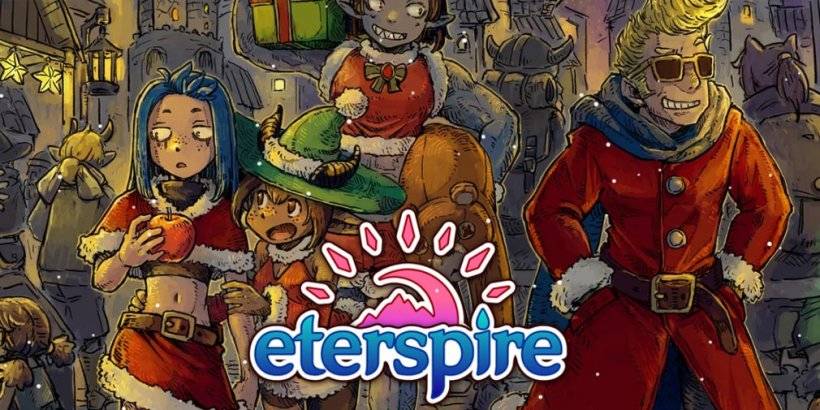
La Mise à Jour 2023 d'Eterspire Introduit Vestada Enneigée et les Manettes
Dec 26,2025

Infinity Nikki : Stratégies Gagnantes pour les Duels de Mode
Dec 25,2025
EA Abandonne la Plateforme Origin, Impact Direct sur les Utilisateurs
Dec 25,2025

Pikmin Bloom lance la marche de la Journée de la Terre
Dec 24,2025